
时间:2021-01-01 12:09:41 来源:www.win10xitong.com 作者:win10
由于操作失误,一些网友发现自己的win10系统出现了win10文件查看默认大图怎么操作的问题,如果你平时没有经常琢磨系统知识,那这次就可能不知道该如何处理了。要是没有人来帮你处理,或者你想靠自己解决win10文件查看默认大图怎么操作问题的话,其实可以效仿小编的这个流程进行如下操作:1.每次打开文件夹的时候,都以“详细资料”的方式显示,特别是图片文件,操作起来很不方便。2.这时可以点击文件夹中的“查看”菜单就解决了。下面我们就一步一步的来说下win10文件查看默认大图怎么操作的具体操作本领。
Win10设置文件视图默认为大图标方法:
1.每次打开一个文件夹,都是以“细节”的形式显示,尤其是图片文件,不方便操作。
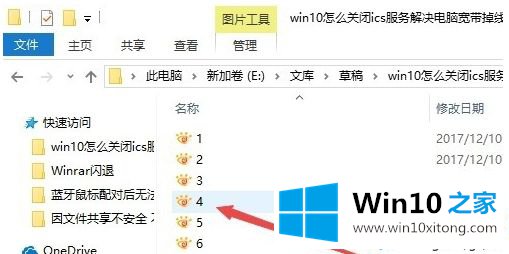
2.单击文件夹中的“查看”菜单。
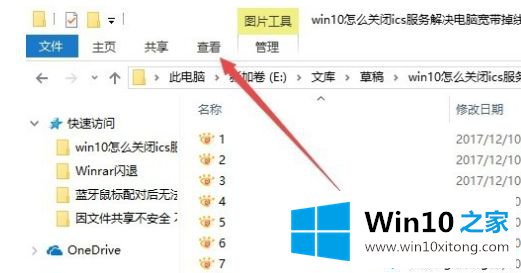
3.单击打开的查看工具栏上的“大图标”图标。
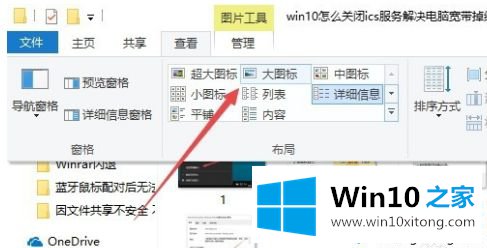
4.然后单击工具栏右侧的“选项”图标。
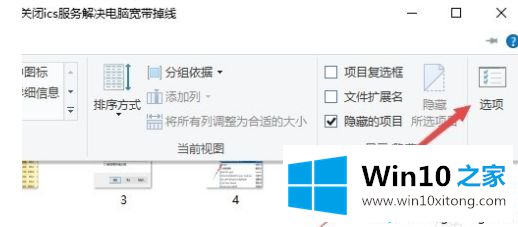
5.此时,可以打开Windows10系统的文件夹选项窗口,点击窗口中的“查看”选项卡。
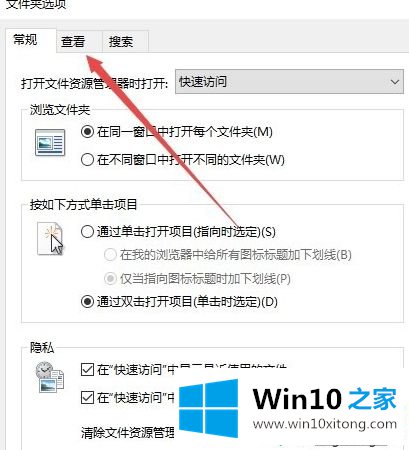
6.在打开的窗口中单击“应用到文件夹”图标。
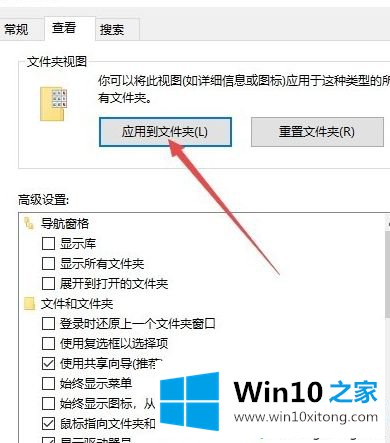
7.此时会弹出提示,确认文件夹的应用设置,点击“是”按钮。
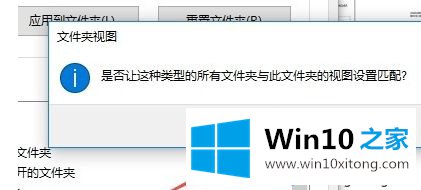
8.这时候我们每次打开文件夹,里面的文件都是以大图标的样式显示,非常直观。
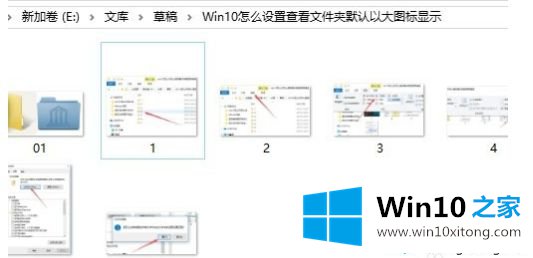
以上是用win10设置文件查看默认大图的方法。需要设置的用户可以按照以上步骤操作,希望对大家有帮助。
总结下今天所述的内容,就是讲关于win10文件查看默认大图怎么操作的具体操作本领,获得更多win系统相关教程,可以继续关注本站。